SM21(シスログ確認)によるログ監視
こんばんは、カズヤんです。
今日は、SAP Basis管理においてマストとなるシステムログ監視のトランザクションについて説明します。シスログとは、システムにとって重要なイベントが記録されるログのことです。シスログを確認することでシステム稼動に対してクリティカルなイベントなどを早期に発見できます。SAPにおいてシスログ監視のトランザクションはSM21で実行が可能です。
では、早速SAPGUIにて試して見ます。
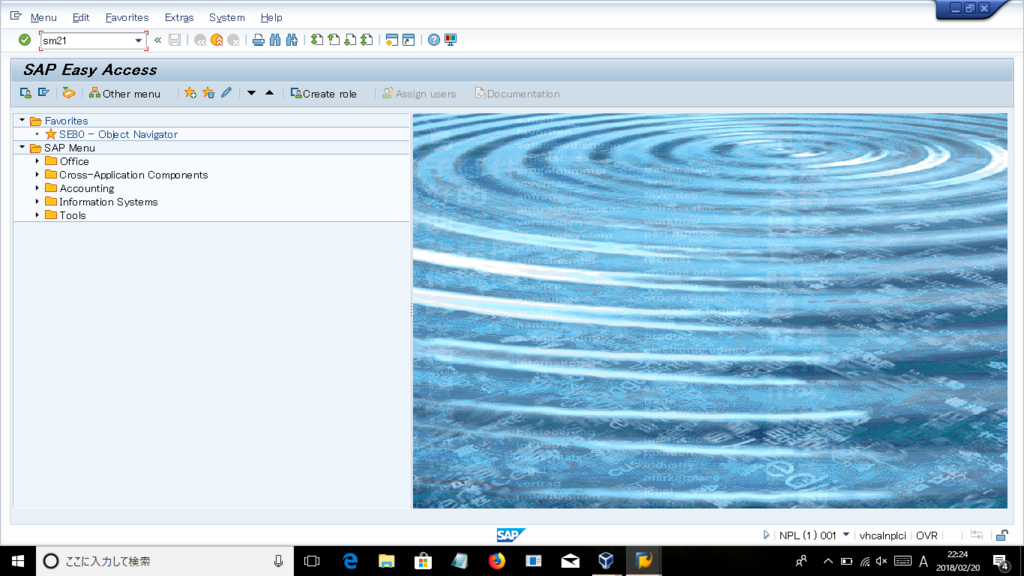
Trcd:SM21の実行

すると、こんな画面が出る。
ちなみ、私はSAP_Basis731までしか使ったことなかったので、驚いたのですが、
UIがだいぶ変わっていますね。これがSAP_BASIS740からかはわからないですが、
少し見づらい...www

いろんな記号が出ていますが、基本的に赤でなければ問題ないという認識でOKです。
ただし、赤の箇所がいくつかありますので確認してみました。
これをダブルクリックすると次のような画面に飛びます。
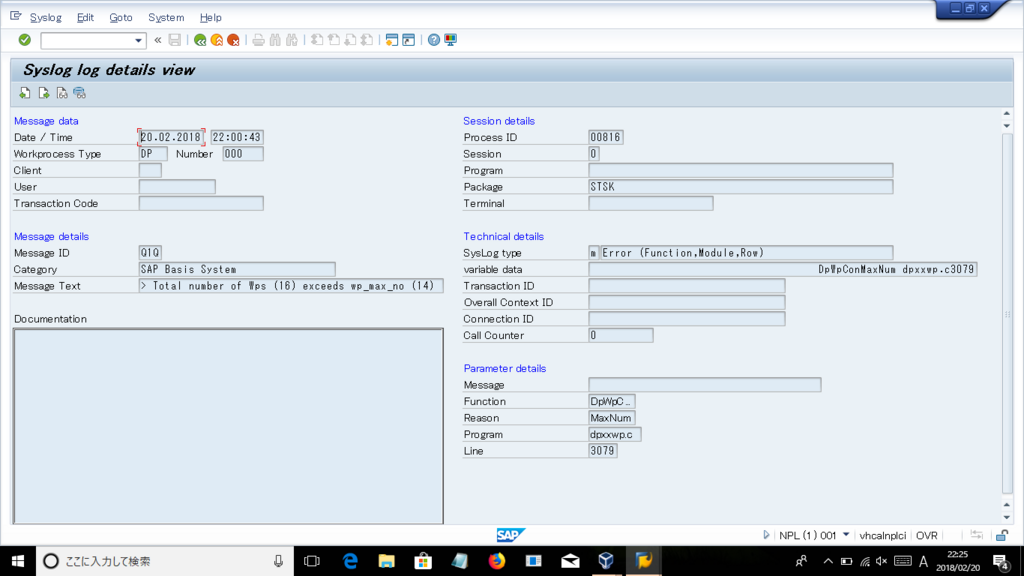
ここに、シスログに吐かれたエラーの詳細が記載されています。
基本的には、エラーの内容はこの画面にてわかるのですが、半分くらい難解なシステム用語が出てくるのでそういう時には、その用語をテキストコピーして、SAPのSupport PortalにてNote検索すると大抵の場合は有益な情報が得られます。
では、今回はどうでしょうか?
じっくり見ると、
「Message details」のところの「Message Text」の箇所に
>Total number of Wps(16) exceeds wp_max_no(14)
と記載があります。これは、なんかわかりそうですね。
直訳すると、「ワークプロセスの合計数がwp_max_noを超えている」ということですね。
推測ですが、「実際にシステムに存在するワークプロセス」と「ワークプロセス最大数を定義するパラメータ」の値に不整合があるということでは?
ということで、追加調査します。
システム内のパラメータでワークプロセスの最大数を定義するパラメータは
rdisp/wp_max_noでしたので、このパラメータを調べます。
トランザクションはRZ11です。
実行後、「rdisp/wp_max_no」と入力し、参照を選択すると以下の画面になります。
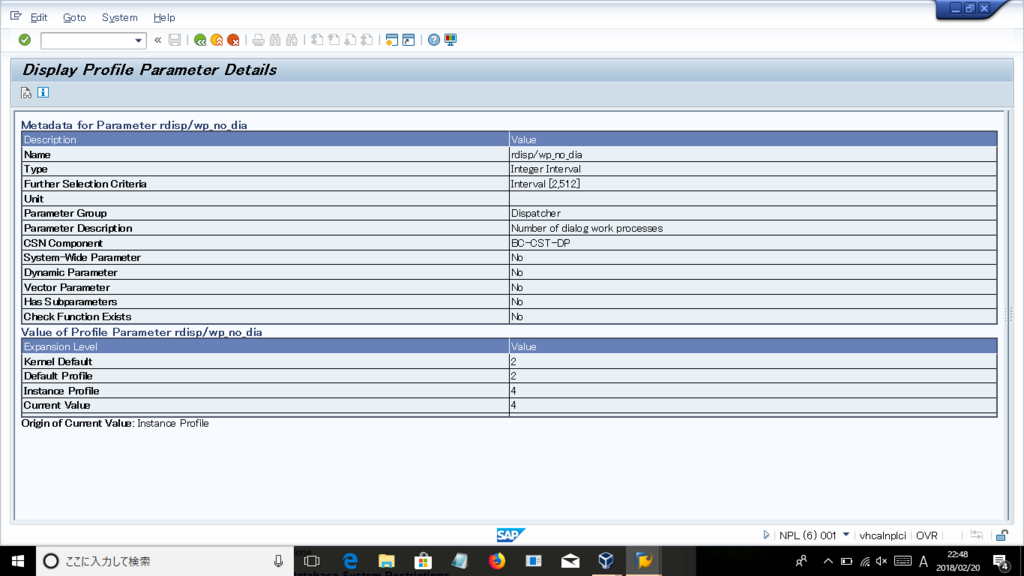
これを見ると、Current Valueが4となっていることがわかります。
そして、今回画面つけていませんが、
このシステムのデフォルトのワークプロセス数は8ですので、
これら2つに不整合があることを確認しました。
ちなみにこのパラメータ変更したことがないのであれですが、おそらく変更したら
シスログの警告はなくなると思われます。今回は、システムを構築後、まだライセンス認証やワークプロセスの確認等を行っていないのでパラメータの変更は行いませんが、シスログの使い方わかってもらえましたら幸いです。
これって、ABAPerの方々やFIコンサルタントの方々は知らないのかな??
ちょっとどこまでがBasis特有の業務かわからないのでコメントとかもらえるとありがたいです。
補足ですが、
このシスログは、もちろんOS上でも確認できます。
OSでは、/usr/sap/<SID>/D20/log/SLOG<SAP-instance_number>
このパスがデフォルトで設定されているはずです。
今回私が構築した環境では、/usr/sap/NPL/D00/logのパスに格納されていました。
確認して見ると、中身はSM21の内容と同じであることを確認しました。
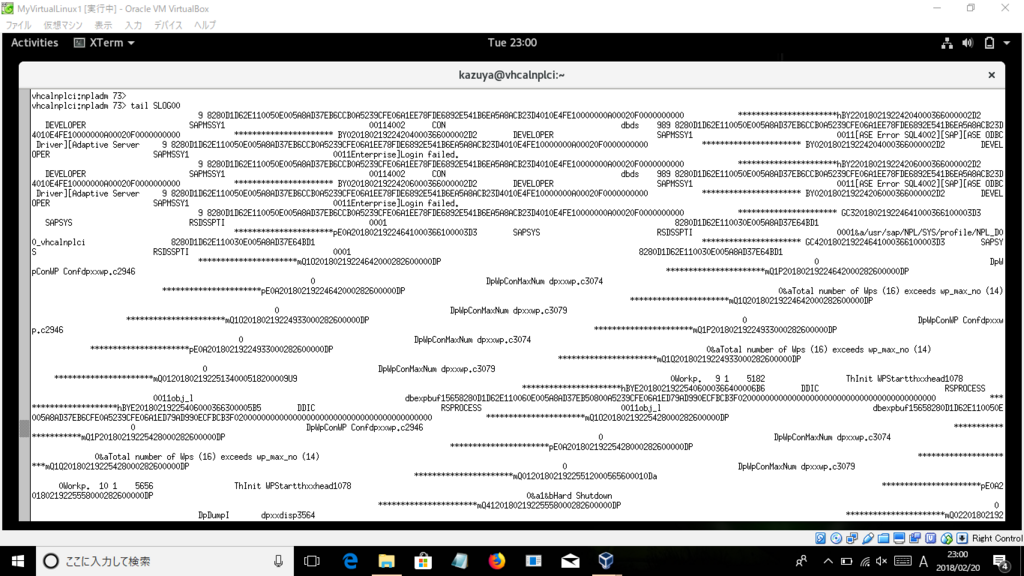
ただ、なぜか真っ直ぐにならない気持ち悪い文字群が出てくるのが玉に瑕ですが....
今日はSM21のシスログ監視について説明しましたが、質問などありましたらコメントお願いします。
では、今日はこれにて失礼します!!
ユーザ新規作成
こんばんは、カズヤんです。
昨日は、SAP NetWeaverのインストールもできたわけですので、とりあえずユーザを作成します。
ちなみにユーザ管理(作成、設定変更)もSAP Basis管理者の主要なジョブの1つです。自分の復習のためにも紹介させていただきます。
新規ユーザ登録の方法はいたって簡単なのです。
① Trcd:SU01
② 必要情報の記載(名前、初期パスワード)、保存ボタンを押す
③ ログイン確認
④ パスワード設定
たったこれだけです。
① Trcd:SU01

トランザクションコード入力後に、ユーザ名を入力し、左上の「user」⇒「Create」を選択。
ユーザ名:DEMO
② 必要情報の記載(名前、初期パスワード)し、保存ボタンを押す。

必要事項を入力します。最低限名前とパスワードを入力すれば問題なし。

パスワードはユーザ作成後の初期ログオンで再度設定できるため、この段階で設定するパスワードは簡単なもので問題ありません。
③ ログイン確認

ログイン画面にて、先ほど作成したユーザ名(DEMO)を入力し、設定したパスワードを入力すると、下記のパスワード設定画面が現れます。
④ パスワード設定

ここで、設定したパスワードと同じパスワードだとシステムが受付けません。しっかりセキュアなパスワードを設定しましょう。

ログオン成功!! 右下の矢印を押すと、ログオンしているシステム、クライアント、ユーザの確認ができます。
以上でユーザ新規作成の手順は終わりです。
実際の運用の現場では、これらの作業は定型業務のため手順書を作成し、だれでもできる業務の一つという位置付けがされています。ただし、ロールの割り当てなど少し複雑な設定もあるので、Basisの管理者としてはこれらの基本的な作業は一人でできなければいけません。もし、Basisを今始めたばかりの方がいらっしゃいましたらこの辺りは容易にできるようにしましょう。このTrial環境にてロールの追加とかできるのか怪しいところですが、ユーザ管理関連は今後もやっていくつもりです。
では、今日はここで失礼します。
SAP NetWeaver 7.5のインストール完了!!
こんばんは、カズヤんです。
先週の木曜日(2月9日(木))にブログに投稿しましたが、SAP Net Weaver 7.5のインストールを実施しております。実は先週の土日もやってましたが、なかなかサーバインストールが進みませんでした。しかし、なんと今日正常にインストール完了し、GUIを操作することができるようになりました↓↓
見てくださいよ!! とうとう家でトランザクションが試せる

今回のインストールでは、下記ガイドをもとに作業実施しております。
Newbies Guide: Installing ABAP AS 751 SP02 on Linux | SAP Blogs
とてもわかりやすいのですが、この指示通りにやればインストールがうまくいくと過信するのは少し危ないです。今回のインストールについて少し共有できたらと思いますので、ご参照ください。
■ サーバ機として利用するマシン
とりあえず、今回インストールに用いるマシンは、Windows10搭載のThinkpadです。
一応、HDD 500GB、物理メモリ8GB積んでいるので、今回のインストール作業はギリギリ耐えてくれると信じています。
ちなみにこいつです↓↓

学生の時にJavaの学習をするために買った開発用PCです。
一応、サーバ機とするわけですが、通常のビジネス向けシステムじゃないので検証に使う時だけ、OSを起動するのでまあこいつで問題ないでしょう。まあ、普段の運用みたいにサーバ止まっちゃいけないなんてルールもないわけですしwww
ホストOS上でSAP GUI for Windows 740を利用し、ゲストOS上にSAP NW AS ABAP 7.5をインストールする構成にします。
アーキテクチャに関しては以下の図を参照ください。
システムアーキテクチャ図
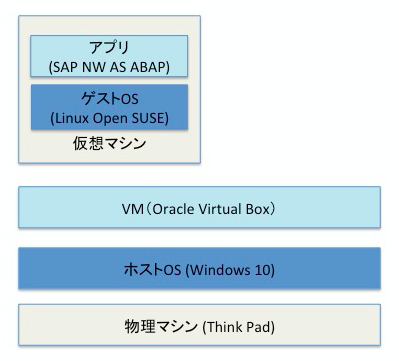
今回はTrial版なので、DBはOracleでもDB2でもなく、SybaseのASEです。ちなみに私は使うの初めてです。まあ、使いながら慣れていけばいいと思います。
具体的に私が困ったのは、下記3点です。
・10個のrarファイルの解凍
・仮想環境上のAS(アプリケーションサーバ)のプロセスの停止・起動
1、10個のrarファイルの解凍
今回インストールするソフトはトライアル版ですが、圧縮ファイルのサイズが全部で14GBもあり、10個のファイルを解凍しなければならないのですが、この解凍にかなりの時間を要します。私のラップトップのメモリが8GBとかなり少ないのも要因ですが、10個のファイルを解凍するのに100分かかりました。ちなみに解凍するさいには、OS側のコマンドにて「unrar x ファイル名」とすることもできるのですが、これだとファイルの階層がめちゃめちゃになってインストールプログラムを起動した際にうまく終了しないため、ホストOS側でLhaplusを利用して解凍することをオススメします。
今回、インストール自体は3回行いましたが、いずれのインストールでもログにエラーが吐かれていて、その中でこの「gcc」というパッケージの欠落を指摘するものもありました。パッケージ「gcc」のインストールに関しては、1行のコマンドでどうにかなるのでググってください(すみません、ここはググって適当にやりました)。
3、仮想環境上のAS(アプリケーションサーバ)のプロセスの停止・起動
実は、インストール後も悩まされまして、SAP GUIからASにアクセスする際には、もちろんサーバ側のインスタンスが起動していないとできません。
通常、SAP NWのインストールが完了すると、インスタンスが起動した状態で終わるのですが、ラップトップのメモリが少ないため、SAP GUIのインストールのために、Oracle Virtual Boxを停止し、SAP GUIのインストール後に再度起動させました。そのため、インスタンスが停止してしまっていたらしく、GUIから接続できませんでした。
その場合、一旦「stopsap」にてASを停止し、「startsap」にて再度システムを起動させる必要があります。そうすれば、必要なプロセスが全部上がってくるので必ず行なってください。
■インストール完了
これらの課題を攻略し、とうとうインストールが完了し、GUIから接続確認できました。普段はGUI750を使っているので、GUI740に少し慣れていないですが、740のUIも結構かっこいいですね。
まだ、初期設定はしていませんが、下記トランザクションの実行確認行いました。
・SM21 シスログ参照
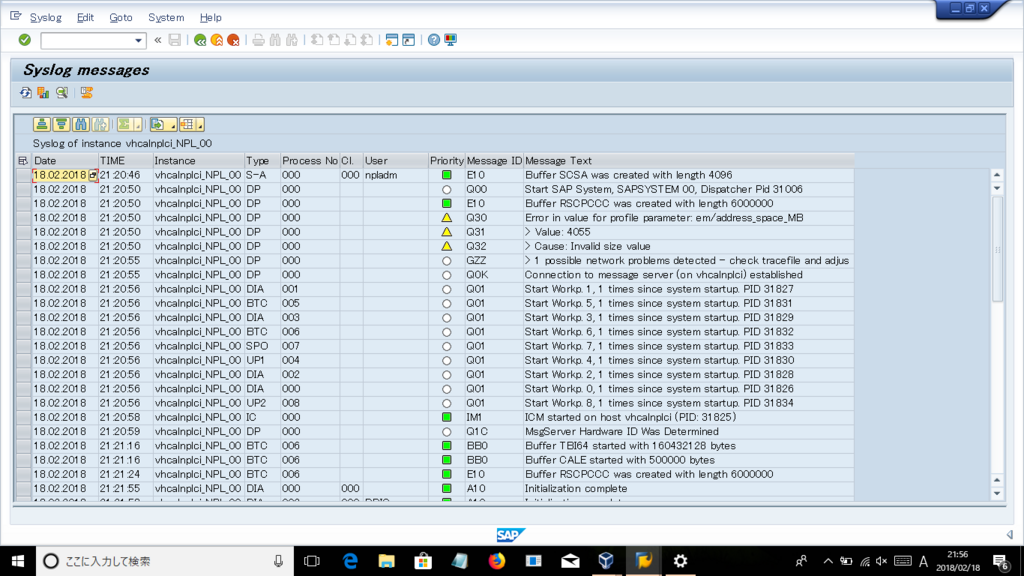
⇒普通に見れるう!!
・SM37 ジョブ参照
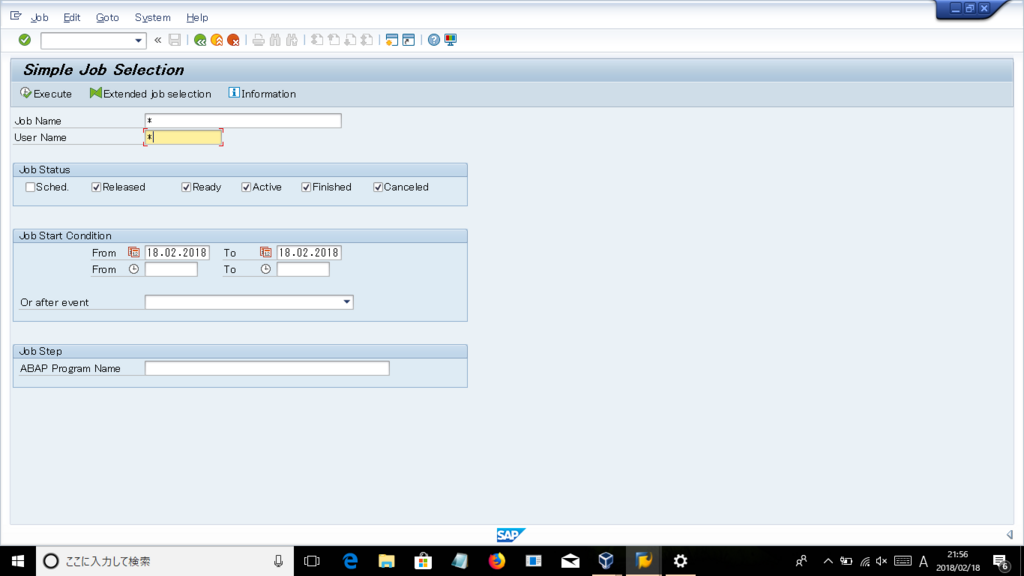
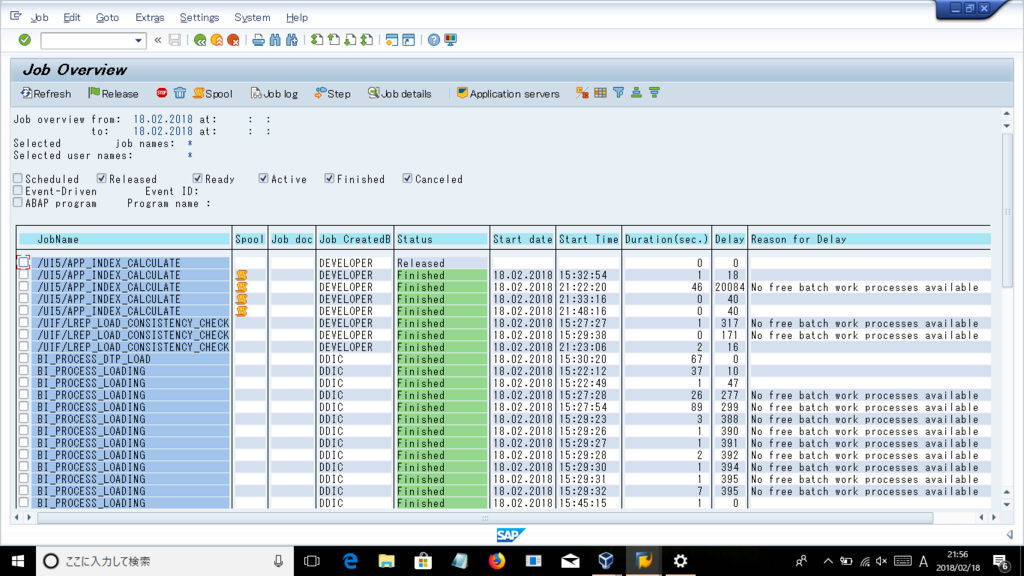
⇒すでにジョブが実行されていますね。ジョブのステップとかジョブログとかもしっかり見れます。
・SU01 ユーザ情報参照
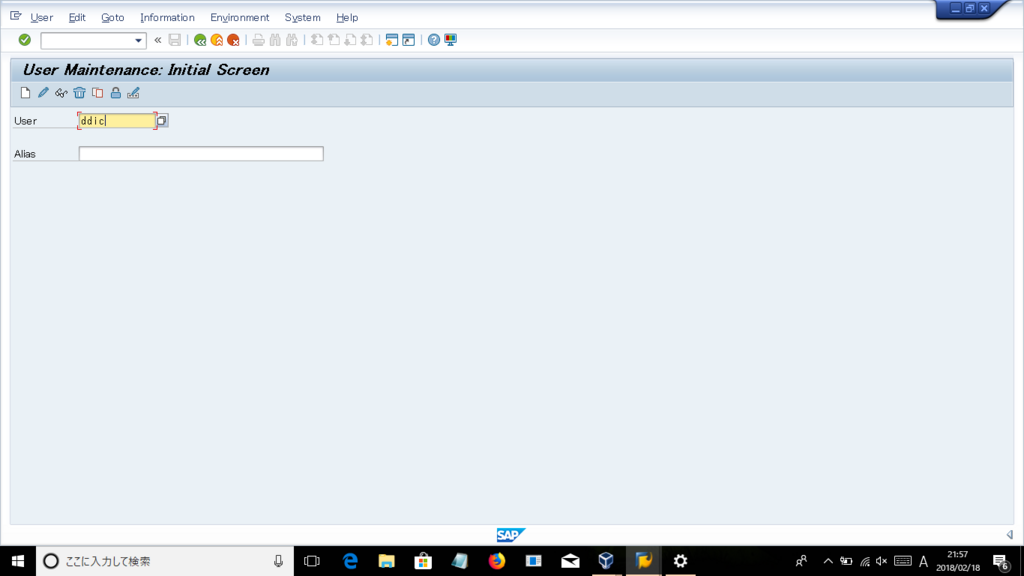
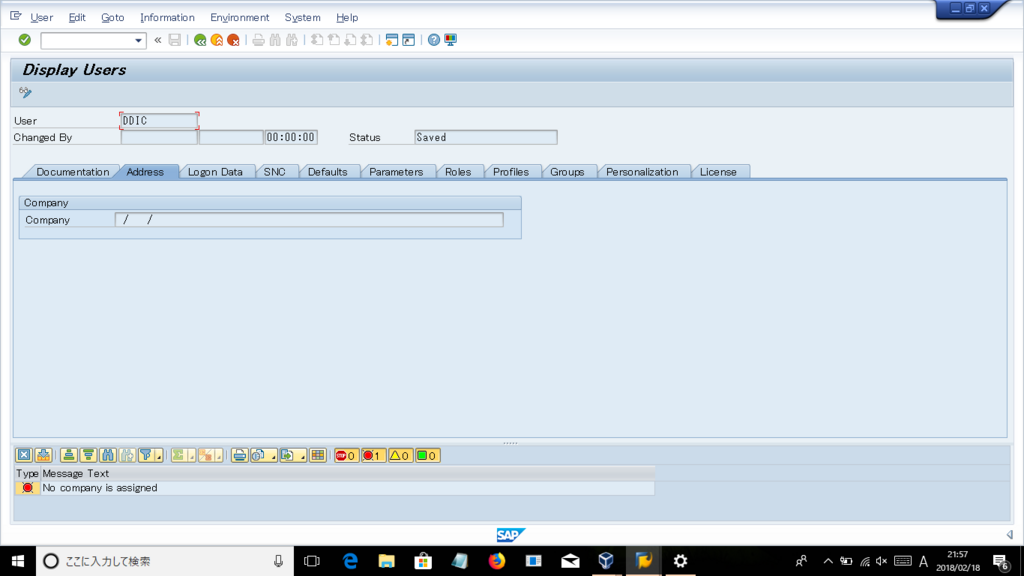
⇒ユーザは3ユーザしかいませんが問題ないです。ユーザ管理もSAP管理者としては大切な箇所ですので、業務では何度もやっていますが、この辺もしっかり確認してみます。
インストールできた嬉しさから、意味もなく適当に実行したトランザクションのため、詳しくは見ていませんが、SM37に関しては、標準ジョブの登録もできそうなので基本的な作業はほとんど問題なくできる印象です。
まず1つ言えるのは、会社ではシステムに影響を与えることもあるため自分のペースでトランザクションを実行できないなんてことは普通にあると思うのですが、検証環境さえあれば、自由に操作できるので、現場での作業も円滑に実施できると思います。
個人的には、DB管理のところを重点的にやりたいのでASEでちとこまっていますが、探求してみようと思います。
今後はこの検証環境でいろんなことやっていきますので、引き続き読んでいただけたらと思います。では、今日はこれにて失礼します!!
SAP NetWeaver 7.5のTrial Versionを入手
こんばんは、カズヤんです。
以前から検証環境がず〜〜と欲しかった私ですが、SAP社によるCAL(Cloud Appliance Library)の利用はAWSやMicrosoft Azureの環境が前提であり、超コストがかかるためほぼ諦めていました。そんなところ、たまたま、行き着いたこのブログ、めっちゃインストールに関して詳しく書いておられます。
この方のブログに、下記URLよりTrialのダウンロードができるとあったので、ポチッと押して見たら、ダウンロードサイトに移りました。
https://store.sap.com/sap/cpa/ui/sid/0000000218
ここで、「NetWeaver」と入力したら、
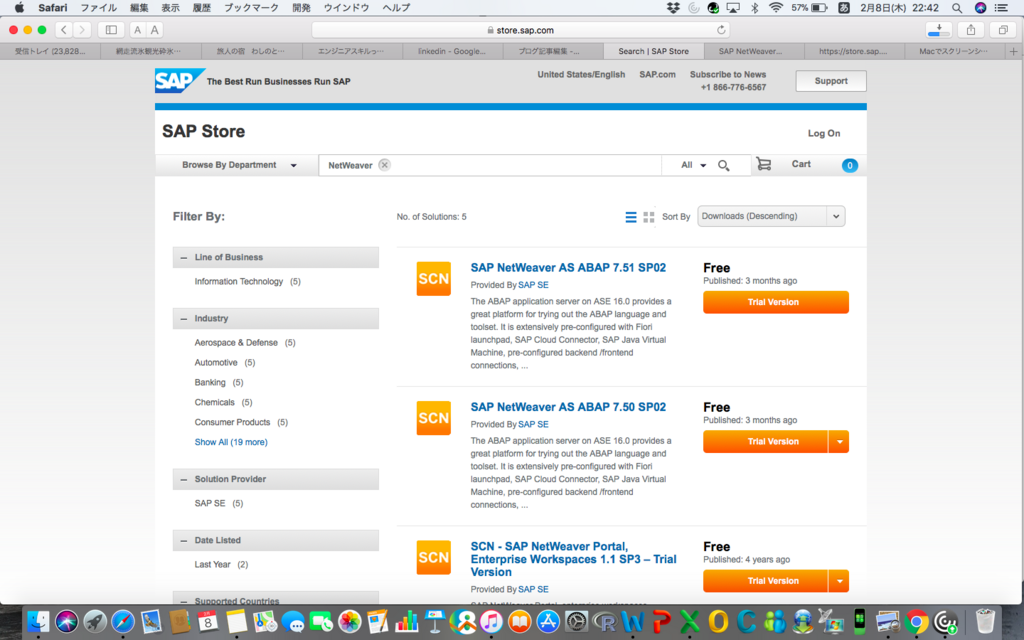
こんな画面に遷移するので、この一番上の
SAP NetWeaver AS ABAP 7.51 SP02
をクリックします。
NetWeaver 7.5は一番新しいバージョンでS/4 HANAの基盤になります。ただ、DBがASE(Adaptive Server Enterprize)というSybase社のDBです。
そして、Sybase社は現在SAP社の参加に入っていることも有名な話ですww
私は、OracleとDB2しか触ったことがないので、ちょっとがっかりですが、トランザクションコードを試せるだけでもかなりありがたいですね。
ちなむと、OracleもDB2も、おそらく2、3年後にはS/4 Hanaで使えなくなるので、ASEは本当に意味ない。
とりあえず、10個のファイルダウンロードをしているのですが、ファイル5個ダウンロードするのに、20分もかかってるからインストール作業は土日ですね。
一応、インストールに際してのハードウェア要件は、以下の通り↓↓
x86_64 Processor based hardware
o 物理メモリ8GB + スワップメモリ8GB
o サーバーインストール:ディスク100GB
o クライアントインストール:2GB
o OS: Linux
まあ、予備で所持している開発用のラップトップ(Lenovo Think Pad)があるのでそいつで事足りそうな感じはありますね。
今後も、SAP Basis作業を紹介するのでインストールうまくいったら記事書きますね!
では、今日はここまでで失礼します。
SAP公式テキストの紹介
こんばんは、カズヤんです。
今日は、SAPの公式テキストについて紹介します(決してSAP社の回し者ではありませんが、SAPシステムは大好きです。)
以前に下記のSAP NetWeaverのテキストを紹介しましたが...今回のはもっとすごい。
これです↓↓

Sap Netweaver As Abap?system Administration
- 作者: Frank Foese,Sigrid Hagemann,Liane Will
- 出版社/メーカー: Sap Pr America
- 発売日: 2011/11/30
- メディア: ハードカバー
- この商品を含むブログを見る
今回は公式テキストなので、もっと詳細な情報が掲載されています(750ページwww)。
最初のテキストをほぼコンプリートしたので、残りの細かいところをつめたいと思い、
購入しました。以下のSAP公式サイトからの購入が可能です。
私は、PDF版を購入しました。
下記3つのタイプから選択可能です。
PDF版・・・69.99$
ハードカバー版・・・79.95$
バンドル版・・・89.99$
ちなみにPDF版が断然オススメです。
ラップトップでブラウズできるし、スマホに入れとけばスマホでも見れます。

ごめんなさい。著作権上この先は見せられません...
ここにも著作権のこと書いてあります。

なんと驚くことなかれ、1冊69.99ドルという謎の高さwww
ただ、少し読んだところ、予想通りで以前読んでいた書籍よりも内容が詳しいっぽいです。トランザクションコードもBasisコンサルタントが知るべきほぼ全てのトランザクションコードが載っています。なので、100万円もかかるSAP社の公式トレーニングを受講するよりもはるかに安価でSAP Basisのインプットができます。
私の場合は、新卒でSAP Basisを7ヶ月目なので、基本的なトランザクションコードとメジャーな変更作業(クライアント移送、移送適用、ユーザ管理、ジョブ管理)は理解しているので、ほかのRFCとかシステムコピーとか、その辺を理解する上では有用なツールかと思います。
しかもありがたいのが、めちゃめちゃ練習問題がついています。SAPコンサル受験希望者にとってはこういったアウトプット可能な書籍はかなり助かると思います。
ただ〜し、毎度おなじみで申し訳ないですが、これも英語で書かれている電子書籍です。まあ、英語が苦手な方はハードカバーではなく、必ずPDF版の購入をお勧めします。著作権があるので、他人への譲渡はもちろん禁止ですが、本テキストを印刷したり、Google翻訳をかけながら読み進めることは十分にできるので、頑張って欲しいです。
SAP社の公式ページには、現在リリースされているほぼ全ての製品の公式テキストが市販されているので、ほとんどが1冊7000円ほどですが、絶対買った方がいいです。私は、この書籍コンプリートの後、SAP HANA Certificateの書籍を購入したいと思っています。
今後は、SAP BasisもSAP S/4 Hana向けのNet Weaver 7.5に向けた学習の必要性から、今回紹介したNet Weaver AS(Application Server)は完璧に理解して、SAP HANA DBの方の理解を深めないとSAP S/4 Hanaの認定コンサルタント取得は難しいと思われます。
今後もこのような学習素材をたくさん紹介していきます。
今日は、ここで失礼します。
CODE_INSPECTOR_DELETIONの対応
こんにちは、カズヤんです。
今日は、SAPシステムにて以前にポピュラーだったジョブである
CODE_INSPECTOR_DELETIONについて共有します。
結論として、不要なジョブなので削除作業を実施しました。
なお、SAPにおけるジョブ削除はTrcd:SM37にて実行可能です。
今回の作業では、
「CODE_INSPECTOR_DELETION」というジョブ削除作業を実施しました。
このジョブの特徴としては、CODE_INSPECTORという名前通り、ABAPコードの精査をするジョブが実行される時に同じジョブ実行ユーザにより日次実行で自動登録されるようです。
「CODE_INSPECTOR_DELETION」はCODE_INSPECTORを実行したことにより出力したデータを削除しデータの肥大化を防止するために実行されるようです。
このジョブの詳細は下記サイト参照しています ↓↓
そして、問題なのが、このジョブって、システム構築の時になんらかのタイミングによりジョブをスケジュールすることがあるようで、ジョブスケジュールの際に登録されていた実行ユーザがシステムから削除されると(担当者離任なのか、どういうわけか??)、ジョブ実行ユーザがシステムに存在しないためジョブが実行できない旨をジョブログが吐き出し、ジョブは毎日異常終了してしまします。
このジョブをシステムに残すことにより、データ肥大化以外デメリットはないので問題は無いと認識しておりますが、SAP Basis担当者からしたら、日次でSM21、SM37を叩いているわけで、これらの異常終了ジョブがあるだけで、ちょっと無駄に通知しなければならないという無駄工数消費につながります。
こういった状況を打破するために、ジョブ実行を行いました。
通常、ジョブを削除する時には、ジョブを削除する前に必ず削除対象ジョブをコピーして、ジョブ設定変更後の影響がでないようするフォールバックプランを作成します。
ジョブ削除の前に、ジョブのコピーを取ろうとしたら、
エラーが出て、ジョブのコピーができませんでした。SM21にてシスログを確認したところ、「無効データが入力されています」的な出力がありました。どうやら、私も知らなかったのですが、ジョブ実行ユーザが存在しないジョブのコピーはできないようです。どうやら削除はできる模様....
ということで、今回は、ジョブをコピーするのではなく、
ジョブステータスを変更し、ジョブを退避することで対応しました。
すごい基本的なことですが、僕は、普通にコピーできると思っていたわけで、計画の脆弱性を指摘されました。
もし、Basis初心者でジョブ削除する時は、実行ユーザを気にかけながらやってみることを強くお勧めします。
Trcd:SM37 ⇨ ジョブ検索 ⇨ 任意ジョブのダブルクリック ⇨ ステップ
にて実行ユーザは確認できます。
そんでもって、
Trcd:SU01 ⇨ 見つけたユーザ名入力 ⇨ 参照
で、ユーザの詳細情報も確認できます。
是非試してみてください!! では、今日はここで失礼します!!
クライアント移送作業を経験!!
こんばんは、カズヤんです。
最近はかなり仕事が充実しており、色々な経験をさせていただいています。
2月より、新たなプロジェクトにアサインされ、担当するシステムの規模が一気にバカでかくなり、やりたいバッグエンドの作業を担当させてもらっています。
今日は、かねてより切望していた「クライアント移送作業」を昨日より2日間かけて経験させてもらいました。
「クライアント移送」は、SAP Basisをやっている人間としては、バックエンドでは経験しておきたい作業の1つです。もうこれで、今年のTODOは1つ消化した感はあります。
ちなみにクライアント移送とは、
SAPシステムにおけるオブジェクトの「移送」という機能を利用して、SAPの3ランドスケープである開発機(DEV)、検証機(TES)、本番機(PRD)の各システム間にてデータを転送し、別システムに変更を反映する手法です。
基本的には、システムのコード修正をした時などに、開発機にてコード修正し、検証機に移送し、本番機に移送するという感じで移送を適用していくわけです。
今回移送したのは、クライアントというオブジェクトです。
SAPシステムにおけるクライアントとは、SAPのシステムを最小構成するユニットのようなもので、ユーザ企業はクライアントごとに異なる役割を割り当てます。
例) クライアント500 ⇨ 経営連結システム
クライアント700 ⇨ 営業システム ...
なお、1つのSAPシステムには、1000個(クライアント000〜クライアント999)のクライアントを保持できます。これは、SAPコンサル試験で結構出るっぽいですwww
ちなみに今回行った作業では、本番機のクライアントを検証機と開発機にコピーするというものでした。コード修正の際に行う移送作業とは異なり、クライアント移送はクライアントをコピーするために行います。なぜなら、本番機でクライアントを利用しているとデータの更新などで本番機のシステムデータと検証機、開発機のシステムデータと差異が生じ、今後の開発のために差異をなくすために2ヶ月、もしくは1ヶ月に一度クライアントコピーを行います。
クライアント移送では、コピー元システムからクライアントデータをエクスポートし、コピー先システムにインポートする作業となりますが、このエクスポートがかなり長時間となっており、システムによりけりですが、大抵1日では終わりません。
私は、初めてこの作業を実施したのですが、この作業のおかげでクライアントの構成、移送システムについての理解がかなり深まりました。
次回の記事にて、クライアント移送について説明したいのですが、その前に今回紹介した内容は、下記のテキストにも記載がありますので、SAP Basisやられている人は必ず確認した方がいいです。何度も言いますが、SAPの公式トレーニングでもらえるトレーニングブックよりもこの本の内容の方が1億倍わかりやすいです。

SAP Basis Administration Handbook, NetWeaver Edition
- 作者: Ranjit Mereddy
- 出版社/メーカー: McGraw-Hill Education
- 発売日: 2011/11/05
- メディア: Kindle版
- この商品を含むブログを見る
書籍に乗っているSAP GUI画面は少し古いようで今のSAP GUI750の画面と基本的には変わりませんので安心してください。
では、今日はここで失礼します。
BW 実ホスト名以外のホスト名が使えない説
こんばんは、カズヤんです。
今日は、名前解決について話そうと思います。
僕は、新人研修の時に、DNSサーバを構築したのですが、いまいちこのhostsファイルとDNSサーバのことをよくわかっていませんでした。
大規模なウェブサービスなどの場合には、DNSサーバが必要になるのですが、小・中規模のシステムの場合には、hostsファイルを用いてIPアドレスとサーバホスト名の名前解決をする認識だったのですが、これで間違っていないでしょうかね??
ちなみに、どうやらSAPシステムでも色々と問題があるようで、SAPログオンの際には、ローカル端末のhostsファイルにて名前解決をすることでIPアドレスでなくホスト名を入力することでシステムにログオンが可能なのですが、BWシステムのBExアナライザを起動する時にはどうやら実際のサーバホスト名以外を利用するとBExが起動しないということがわかりました。
起動しない理由はまだ定かではないのですが、個人的には利用文字の制限があるのか?
もしくは、SAPのシステム内にてサーバ側の情報を読み取っており、サーバ側と端末側での不整合のため起動できないのかなとか考えを巡らせてはいます。
SAPシステムにて、Trcd:RZ11を叩くと、パラメータ参照が可能です。
「host」でソートかけると、実際のシステム内にて、
メッセージサーバを定義するパラメータやら、実サーバホスト名を登録するパラメータがいくつか出て来たので、システム内にてホスト名を照合する処理が走っている可能性があります。
おそらく、SAP社の推奨で別ホスト名以外のホスト名を登録することはやめたほうがいいですが、SAP Logonにてシステムにログオンすること自体は問題ないのでなんとも言えない状況です。
別ホスト名の利用は推奨ではありませんって言われる気がする....
まぁ、そんな感じで謎の問い合わせ...
共有までに晒します。ではまたww